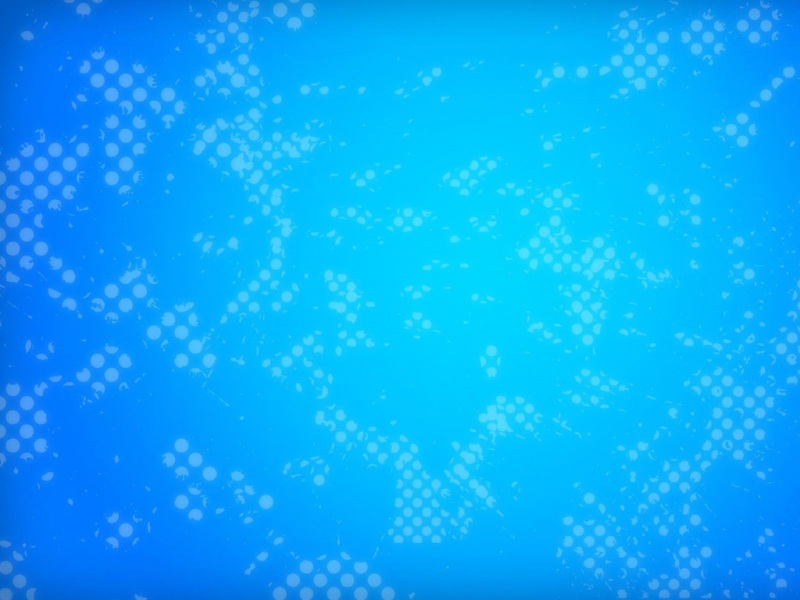重启完成以后,就看到传统的linux init3级别的登录界面。输入用户名root 密码:123456 (默认)接下来的工作是配置一些东西,让它跑起来。首先,要修改IP地址,还有机器名。输入命令:ivcs-config调出配置界面。选择network configuration.选择一块网卡输入ok,在这个界面中可以选择2块网卡,绑定,这样如果其中一块网卡坏了,不会影响业务中断。另外,网络是通过br0桥接出去的。下一步就是输入ip地址,网关啥的了,就不说了,后面会提示你重启计算机,如果都配置好了,可以重启了。我选择不重启。修改下机器名重启。记住你的IP地址。重启完了之后,打开浏览器,输入你的IP地址,看到如下管理界面。
登录:adminstrator 密码:123456
登录之后你就会看到一些操作界面了。
首先要做的是创建集群,点创建集群就可以了。
第一页的下载界面有官方的安装手册,可参考,这里不再重复。(/dev/)
我只说一下安装过程中出现的问题。
第一:标准版采用的是NFS存储,添加NFS存储不是你有个NFS服务器就可以了,必须安装server端才行。我就用本地的NFS存储吧。
添加存储:根据官方文档说的,编辑/etc/ivcs/vmc.yaml文件来定义存储位置。我第一次定义在/data下,手动创建文件夹/data然后在/etc/exports里面加入了/data *(rw)的配置,结果发现不了存储。然后我又把权限扩大chmod -R 777 /data/再添加存储,OK,成功。
但是~@!显示的文件格式是XFS,这我就不明白了,明明是NFS。。。
这时候存储还无法使用,因为我上传ISO镜像到此目录下,根本就不被发现。好奇怪。
经过我无数次实验,/etc/exports里的第一行让我想到了什么。
它默认NFS目录是/usr/local/ivcs-data/vstore *(rw,sync,no_root_squash,no_subtree_check)于是,我把/etc/ivcs/vmc.yaml定义成同样的目录。
再添加存储....失败。显示0GB.chmod -R *************哪个路径。
再添加存储... OK。成功了,而且显示的是NFS文件格式。
好生奇怪。此文件夹下面有好多ISO镜像,我点上传镜像,居然发现了....
于是我上传一个xp镜像到vstore文件夹下面,准备上传镜像的时候傻眼了...发现不了
再授权777,还是不行,仔细研究发现,xp.ISO是大写的就不认识了~~我天啊。
再上传,成功了。
第二:创建好了虚拟机无法开机
这个问题有点郁闷,原因是我在虚拟机上建的,CPU不支持虚拟化,在选项里打开就好了...